


电脑升级最新版本系统,那么哪里可以下载win11原版系统镜像ISO系统,很多用户不清楚怎么操作?其实进入Windows11官网进行下载就可以,而且安装起来安全便捷,下面带来windows11下载iso文件的方法步骤。
具体方法如下:
1、打开电脑浏览器,使用百度搜索下载 Windows 11,并点击打开链接。
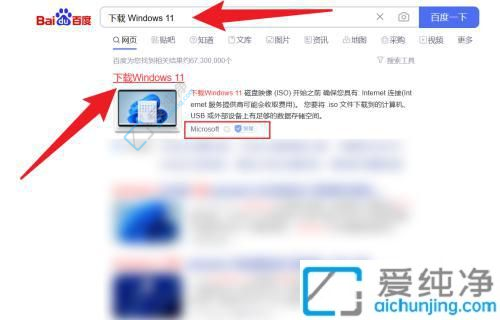
2、在页面上找到下载 Windows 11 的磁盘映像 (ISO)选项,进行选择。
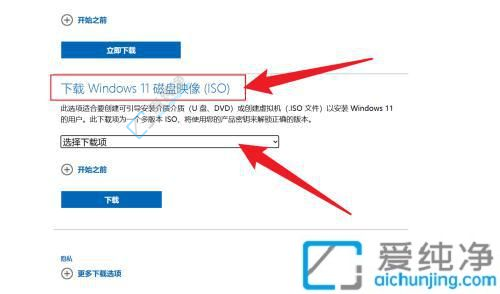
3、确认选择后,点击下载按钮。
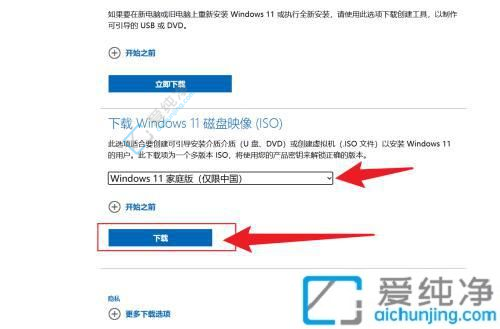
4、在弹出的选项中选择所需的语言,然后点击确认。
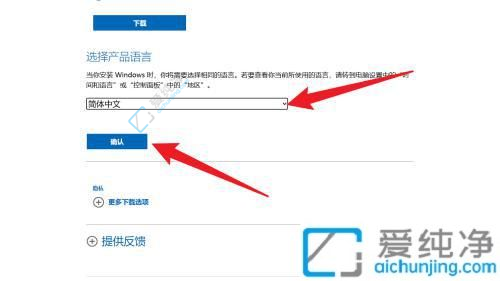
5、最后点击"Download",系统镜像即可开始下载。
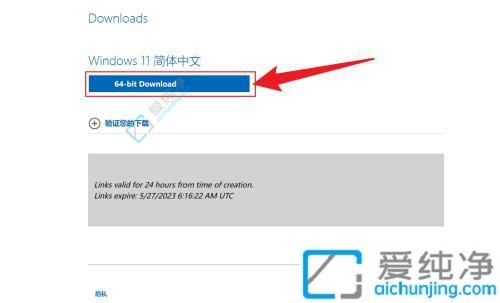
通过以上方法,我们可以从微软官方渠道下载到Windows 11的官方原版ISO镜像文件,以确保系统的安全性和稳定性。希望本文对于想要获取Windows 11 ISO镜像文件的用户有所帮助,让大家可以顺利地安装和升级到全新的操作系统。
| 留言与评论(共有 条评论) |